电脑加速 电脑运行速度变慢怎么解决
1、我们在准备对电脑运行速度做修复的时候,首先要去百度找软件解决此问题,那么我们这里选择“电脑管家”来对电脑问题检查和修复。在百度搜索中我们输入“电脑管家”,下载并安装就可以了。

2、然后,打开“电脑管家”主界面,有可以选择的“首页体检”,“病毒查杀”,“清理垃圾”,“电脑加速”等项目。我们首先开始做的是“首页体检”,点击可以对电脑进行体检的过程。体检过程非常快,体检完成后点击“修复”按钮即可完成对电脑的初始修复。
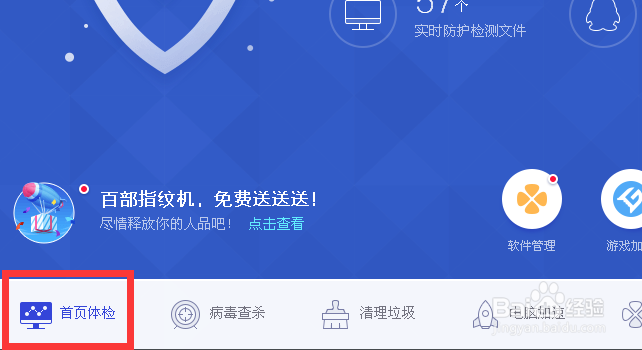

3、接下来我们要对电脑进行的是“病毒查杀”,此项目主要是对我们日常使用电脑上网过程中,无形之中可能感染到的病毒,这些病毒占用电脑内存空间,影响电脑的运行速度。我们就需要“病毒查杀”来完成对它们的清理了。
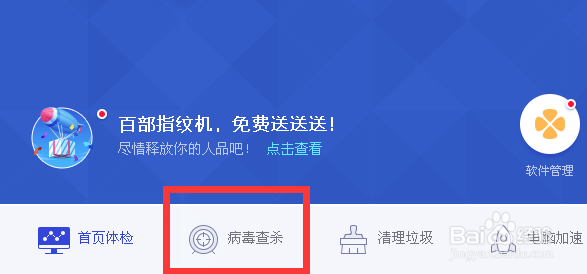

4、而后我们还可以对硬盘空间进行整理清理。我们选择管家的“清理垃圾”项目。平时使用电脑过程中很大一部分软件默认安装位置就在系统盘空间,对电脑系统盘空间造成很大的困扰,那么我们这时候就可以把一些我们没用的软件和卸载剩余垃圾等没用的垃圾文件删除点。
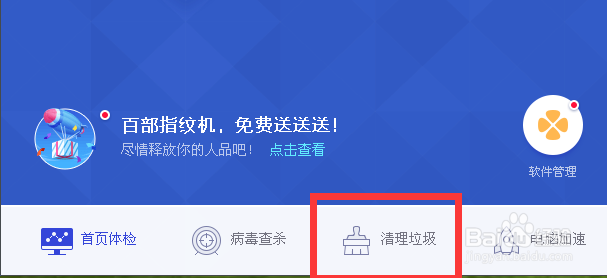

5、最后我们在对电脑的启动速度进行加速。平时可能不注意电脑在启动过程中加载一部分没用的插件和程序会对电脑的启动速度带来非常大的影响,那么我们就可以启动“电脑加速”项目来完成对点的提速。
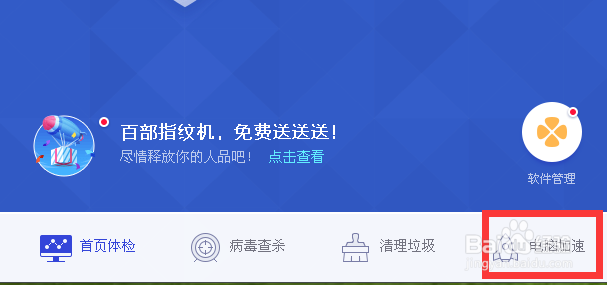
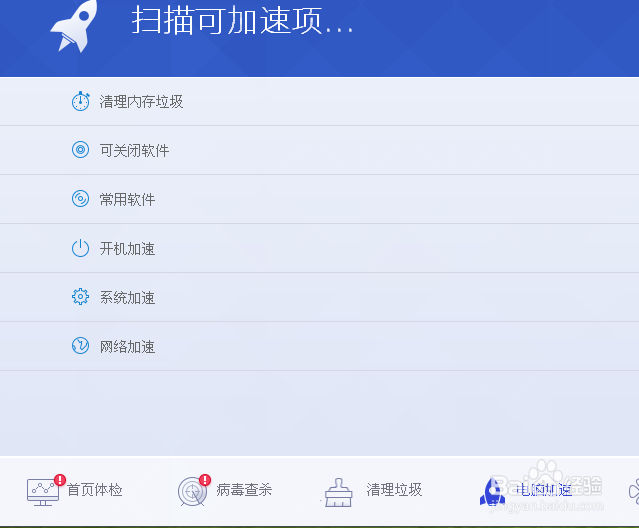
6、等所有步骤完成后就可以重启电脑了,这个时候你就可以再次体会到你全新的电脑启动速度和运行速度来的畅快了。在发现你的电脑启动速度在30秒内的话,你的电脑修复工作也算完成了。
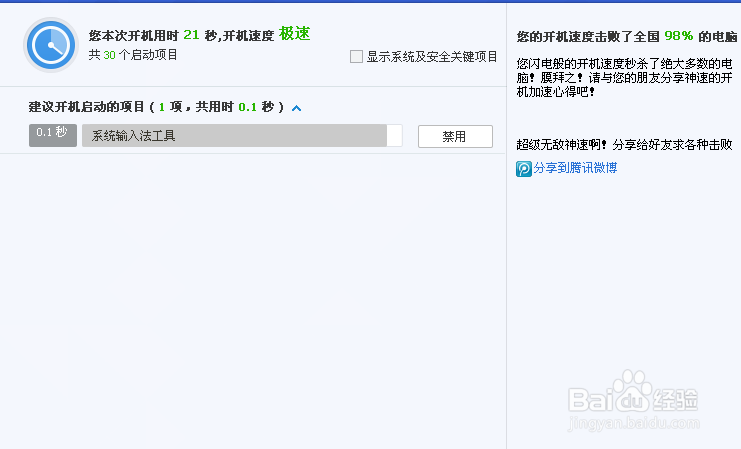
声明:本网站引用、摘录或转载内容仅供网站访问者交流或参考,不代表本站立场,如存在版权或非法内容,请联系站长删除,联系邮箱:site.kefu@qq.com。
阅读量:38
阅读量:34
阅读量:100
阅读量:20
阅读量:169